
أثناء إلقاء نظرة فاحصة على انهيار استهلاك التخزين ، هل تساءلت يومًا ما هي بيانات النظام (المعروفة سابقًا باسم البيانات الأخرى) على iPhone و iPad وكيفية مسحها لاستعادة التخزين الثمين؟ إذا كانت الإجابة بنعم ، فأنت لست وحدك في الوصول إلى هذا المسار وتفاجأت لمعرفة مقدار المساحة التي اخترقها هذا القسم الغامض على جهاز iOS الخاص بك. سواء كنت تستخدم محرك أقراص تنظيف لتفكيك جهاز iPhone الخاص بك أو كنت حريصًا على حل هذا اللغز إلى الأبد ، دعني أوضح لك كيفية مسح تخزين بيانات النظام على iPhone / iPad بسهولة.
تلميحات لمسح بيانات النظام على iPhone أو iPad (2022)
إذا كنت منزعجًا بسبب بيانات النظام المتزايدة باستمرار على جهاز iPhone أو iPad ، فلا تقلق. لدينا 6 طرق فعالة لمسح بيانات نظام iPhone بسهولة. ومع ذلك ، قبل تجربة جميع الوسائل والطرق لحذف بيانات النظام على iOS أو iPadOS ، دعونا أولاً نفهم ما يدور حوله كل شيء.
ما هي بيانات النظام على iOS و iPadOS؟
لجعل مهمة تتبع استهلاك التخزين على iPhone و iPad مهمة مباشرة ، يقدم iOS قسم تخزين أنيقًا جدًا يقسم الاستهلاك للمستخدمين لمعرفة مقدار كل فئة (التطبيقات ، الوسائط ، الصور ، iOS ، والمزيد) . يمكن للقسم الملون لكل فئة تحديد مقدار المساحة التي يشغلها كل منهم.
إذا كنت تتساءل عما يتضمنه قسم "بيانات النظام" ، فيجب أن تعلم أنه يشمل كل شيء لا يقع ضمن فئة الفئات المحددة مسبقًا. وفقًا لشركة Apple ، تتكون فئة التخزين من أشياء غير قابلة للإزالة مثل لغات الترجمة غير المتصلة بالإنترنت والخطوط والقواميس وأصوات Siri والسجلات وذاكرة التخزين المؤقت وبيانات سلسلة المفاتيح المحلية وقاعدة بيانات CloudKit والمزيد. باختصار ، إنها مجموعة متنوعة من البيانات المتنوعة الموجودة على جهاز iOS الخاص بك.
ملاحظة : من الجدير بالذكر أن بيانات النظام كانت تسمى سابقًا بيانات أخرى. لا يزال بإمكان الأشخاص الذين يستخدمون iOS 14 أو إصدارًا أقدم العثور على الاسم السابق. إذا كنت أحدهم ، فيمكنك الاطلاع على دليلنا التفصيلي حول كيفية مسح البيانات الأخرى على iPhone .
كيفية عرض بيانات النظام على iOS و iPadOS
هناك طريقتان لعرض بيانات النظام على جهاز iOS أو iPadOS.
على iPhone أو iPad
- توجه إلى تطبيق الإعدادات.
- حدد الخيار العام ثم انقر فوق تخزين iPhone لعرض الانهيار.
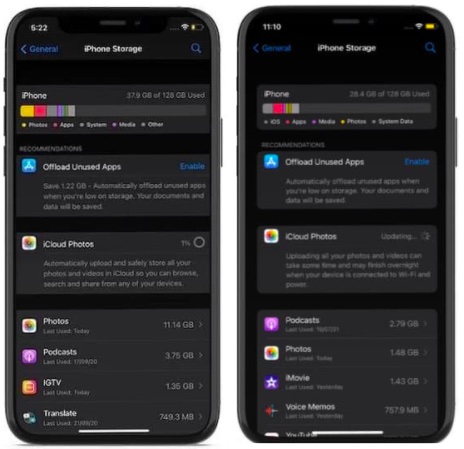
على جهاز كمبيوتر Mac / Windows
- قم بتوصيل جهاز iPhone أو iPad بجهاز كمبيوتر يعمل بنظام Mac أو Windows.
- قم بتشغيل Finder / iTunes.
- حدد الجهاز وتحقق من شريط استهلاك التخزين الموجود في الجزء السفلي من الشاشة.
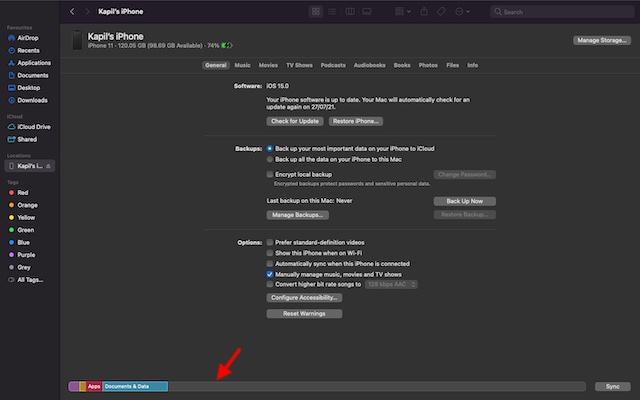
كيفية مسح بيانات النظام على iPhone و iPad
لحسن الحظ ، هناك عدة طرق لحذف بيانات النظام على iPhone و iPad. على الرغم من أنه كان من الأفضل لو كانت هناك لوحة معلومات لعرض جميع فئات بيانات النظام ومسحها بسرعة ، إلا أن هناك حلولاً قابلة للتطبيق تنجز المهمة. بالطبع ، العملية برمتها شاقة تتطلب بعض الصبر.
مسح ذاكرة التخزين المؤقت للتطبيق
يوصى بمسح ذاكرة التخزين المؤقت للتطبيقات من وقت لآخر. بخلاف ذلك ، يبدأ التراكم الضخم للبيانات المخزنة مؤقتًا في خلق مشاكل مثل الانهيار العشوائي والتجميد والبطء غير المتوقع وحتى استنزاف المزيد من البطارية. لحسن الحظ ، تتيح لك معظم التطبيقات حذف ذاكرة التخزين المؤقت مباشرة من داخل إعداداتها. إليك ما يجب القيام به:
- توجه إلى التطبيق المطلوب.
- اضغط على الإعدادات الخاصة به وابحث عن خيار مسح ذاكرة التخزين المؤقت.
في لقطة الشاشة أدناه ، يمكنك رؤية خيار حذف ذاكرة التخزين المؤقت لتطبيق Spotify ضمن قسم التخزين في الإعدادات. بهذه الطريقة ، يمكنك توفير مساحة على جهازك.
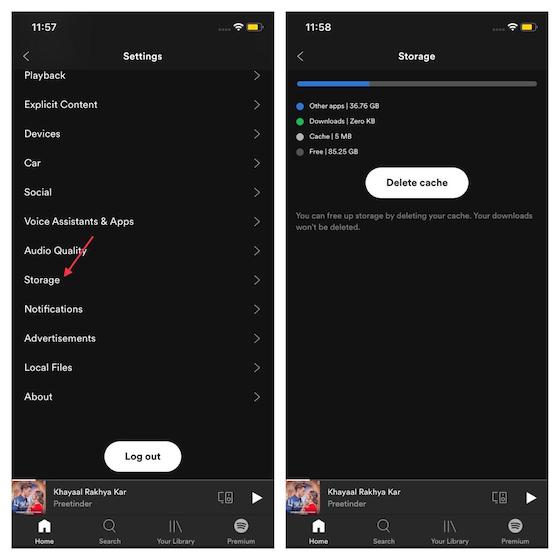
إذا كنت لا تزال غير قادر على إفراغ مساحة كافية على جهاز iPhone الخاص بك ، فيمكنك إلغاء تحميل التطبيقات لتفريغ بعض مساحة التخزين الإضافية. هذه القدرة تحذف التطبيقات غير المستخدمة ولكنها تحتفظ بمستنداتها وبياناتها. مع نظام التشغيل iOS 15 ، يتم إلغاء تحميل التطبيقات غير المستخدمة تلقائيًا بمجرد تمكين الخيار. من أجل هذا،
- توجه إلى تطبيق الإعدادات وحدد عام.
- الآن ، اضغط على خيار التخزين. هناك ، ستجد خيار إلغاء تحميل التطبيقات. فقط قم بتمكينه.
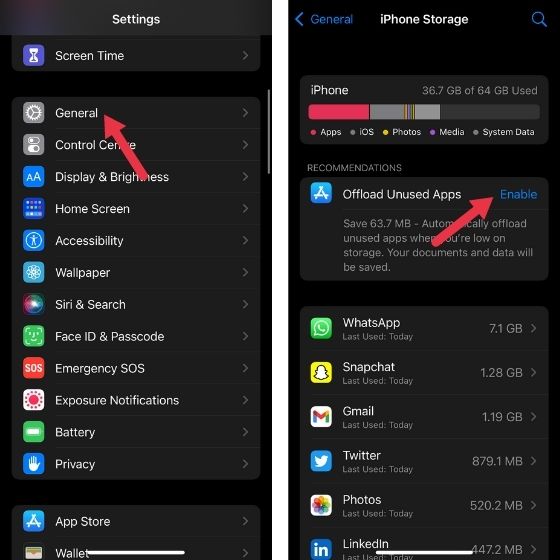
لإيقاف إلغاء تحميل التطبيقات ، يمكنك الانتقال إلى الإعدادات -> متجر التطبيقات -> تعطيل خيار إلغاء تحميل التطبيقات غير المستخدمة.
بالإضافة إلى ذلك ، يمكنك اختيار حذف التطبيقات الحالية أو إعادة تثبيتها ، مما قد يساعدك في إخلاء بعض المساحة لك.
مسح محفوظات الاستعراض وبيانات الموقع
هناك طريقة أخرى موثوقة لمنع بيانات النظام من التقاط قدر كبير من التخزين غير الضروري وهي حذف محفوظات الاستعراض وبيانات موقع الويب بشكل منتظم. على الرغم من أن السجل المحفوظ يجعل الوصول إلى مواقع الويب التي تتم زيارتها بشكل متكرر أكثر ملاءمة ويوفر لك الوقت ، فلا يجب عليك الاحتفاظ بسجل موقع الويب لفترة طويلة جدًا.
أنا شخصياً أفضل التخلص من سجل التصفح بين الحين والآخر. فهو لا يسمح لي فقط بالحفاظ على المتصفح خاليًا من الفوضى ولكن أيضًا يحمي خصوصيتي. إلى جانب ذلك ، يلعب أيضًا دورًا حيويًا في مساعدة المتصفح على العمل بسلاسة. يعد مسح محفوظات الاستعراض لجميع متصفحات الويب الشائعة مثل Safari و Chrome و Firefox أمرًا سهلاً للغاية. دعني أوضح لك كيف يتم ذلك:
مسح محفوظات الاستعراض Safari
إذا كنت ترغب في تنظيف ذاكرة التخزين المؤقت Safari ، فانتقل إلى تطبيق الإعدادات على جهاز iPhone أو iPad -> Safari -> محو السجل وبيانات الموقع.
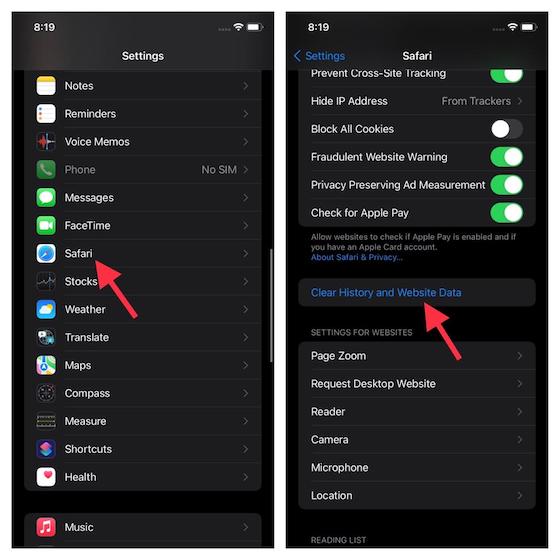
امسح سجل تصفح Chrome
بالنسبة إلى Chrome ، افتح التطبيق -> انقر فوق أيقونة ثلاثية النقاط في الأسفل -> اختر السجل -> انقر فوق مسح بيانات التصفح. بعد ذلك ، اختر النطاق الزمني واضغط على Clear Browsing Data مرة أخرى.
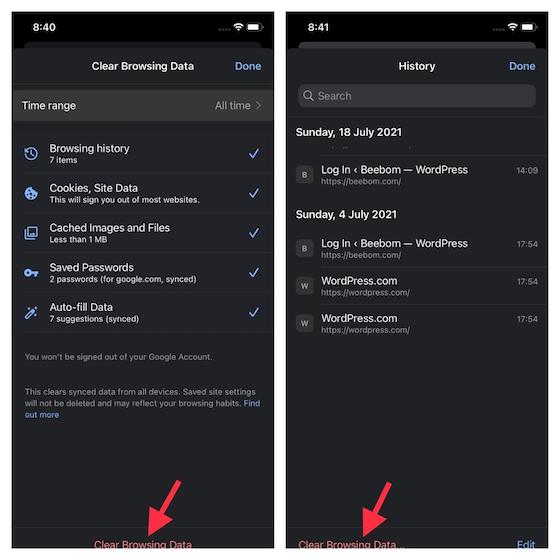
امسح محفوظات استعراض Firefox
قم بتشغيل التطبيق -> انقر فوق زر القائمة (ثلاثة خطوط أفقية صغيرة) في الزاوية اليمنى السفلية من الشاشة -> انقر فوق السجل. بعد ذلك ، حدد مسح التاريخ الحديث ثم اختر كل شيء في القائمة لمسح السجل بأكمله.
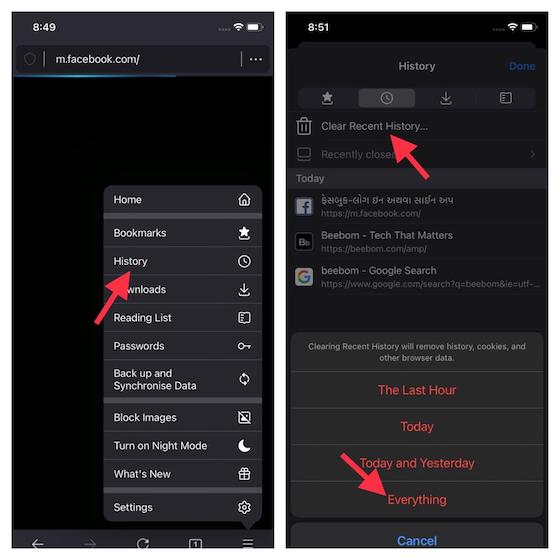
حذف مرفقات الرسائل الكبيرة
من الجيد دائمًا إزالة مرفقات الرسائل التي لم تعد مطلوبة حتى لا ينتهي بها الأمر باحتلال مساحة تخزين iPhone أو iPad. يوفر تطبيق الرسائل من Apple طريقة بسيطة لتتبع مرفقات الرسائل وإزالتها بسهولة. إليك ما يجب القيام به:
- انتقل إلى تطبيق الإعدادات على جهاز iPhone / iPad.
- حدد عام ثم تخزين iPhone / iPad.
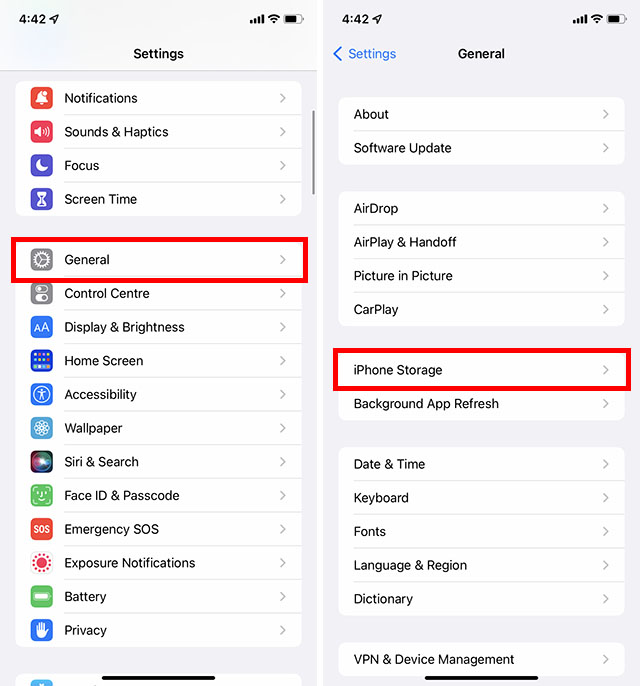
- الآن ، اضغط على خيار الرسائل. ضمن قسم المستندات ، يجب أن تشاهد فئات مختلفة مثل أهم المحادثات والصور ومقاطع الفيديو. الآن ، توجه إلى الفئة المعنية ثم احذف المرفقات عديمة الفائدة.
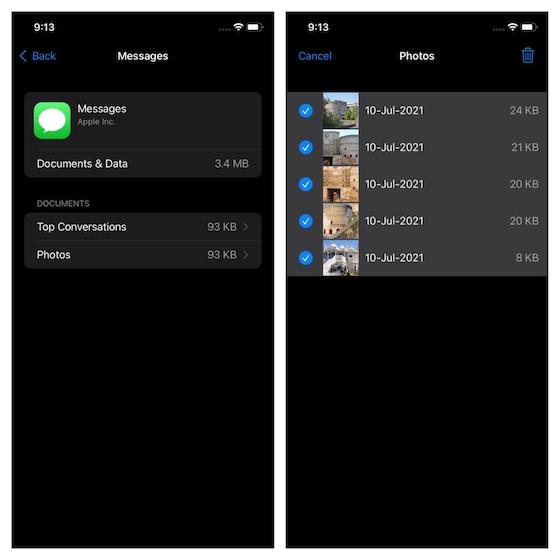
بالنسبة لأولئك الذين لا يعرفون ، فإن WhatsApp لديه طريقة مماثلة لإدارة الوسائط وحذف الملفات غير الضرورية لتوفير مساحة التخزين. يمكنك اتباع دليلنا حول كيفية إدارة التخزين على WhatsApp لمزيد من تحرير مساحة جهازك.
تقليل محفوظات الرسائل
بصرف النظر عن التخلص من مرفقات الرسائل غير الضرورية ، يمكنك أيضًا اختيار إزالة محفوظات الرسائل النصية من وقت لآخر ، حتى تتمكن من الحفاظ على مساحة جهاز iPhone أو iPad. من أجل هذا،
- انتقل إلى قسم الرسائل عبر الإعدادات ، وحدد خيار الاحتفاظ بالرسائل.
- من هناك ، اختر الذهاب لمدة 30 يومًا أو سنة واحدة بدلاً من إلى الأبد. ستتم مطالبتك الآن بخيار حذف الرسائل القديمة. إذا كنت موافقًا على ذلك ، فابدأ وقم بإجراء التغييرات. بهذه الطريقة ، يمكنك حذف رسالتك بشكل متكرر.
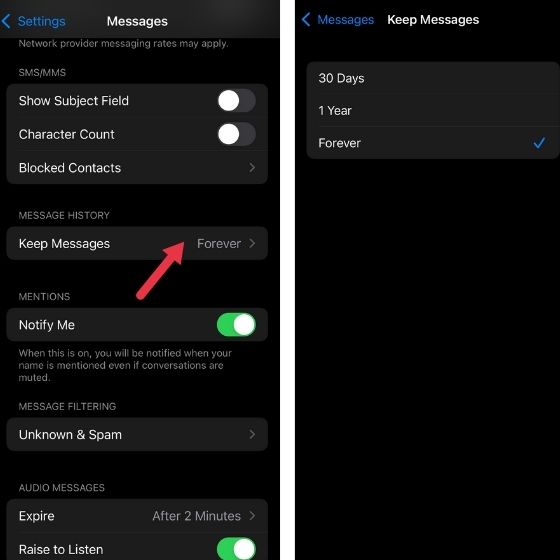
تحديث البرنامج
منذ وقت ليس ببعيد ، واجه iOS / iPadOS 13 مشكلة نادرة منعت النظام من تحرير مساحة التخزين على iPhone و iPad. كانت المشكلة متفشية لدرجة أن Apple اضطرت إلى إصدار تحديث للبرنامج لإصلاح المشكلة . لذلك ، إذا كانت مساحة تخزين جهازك ممتلئة وتستهلكها بيانات النظام في الغالب ، فحاول تحديث البرنامج.
- ما عليك سوى التوجه إلى تطبيق الإعدادات وتحديد عام.
- حدد خيار تحديث البرنامج. الآن ، قم بتنزيل وتثبيت أحدث إصدار من iOS / iPadOS.
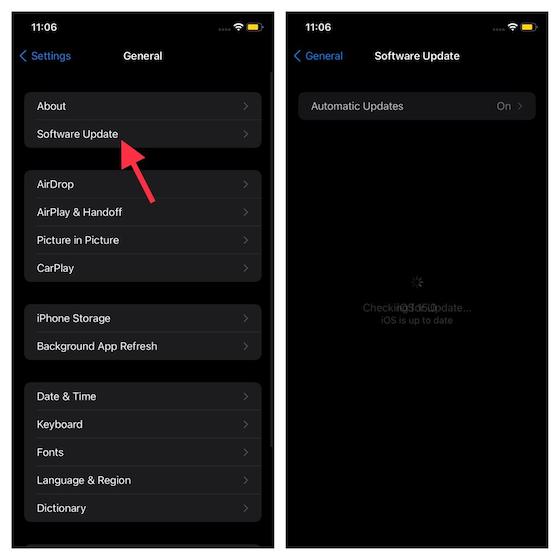
استعادة جهازك على أنه جديد
إذا لم تساعد الخطوات المذكورة أعلاه حقًا ، فإنني أوصيك باستعادة جهازك على أنه جديد. على الرغم من أنها خطوة كبيرة لحذف بيانات النظام على iPhone و iPad ، إلا أنها السبيل للذهاب ، خاصة عندما تريد أن يكون لديك قائمة نظيفة. ولكن قبل تجربة هذه الطريقة ، تأكد من عمل نسخة احتياطية لجهازك عبر iCloud (تطبيق الإعدادات -> ملفك الشخصي -> iCloud -> iCloud Backup -> النسخ الاحتياطي الآن) أو iTunes.
بعد عمل نسخة احتياطية لجهازك ،
- توجه إلى تطبيق الإعدادات.
- حدد عام ثم إعادة تعيين. (في نظام التشغيل iOS 15 ، ستحتاج إلى اختيار نقل أو إعادة تعيين iPhone / iPad -> محو كل المحتوى والإعدادات). بمجرد مسح جهازك ، اتبع مساعد الإعداد لإعداد الجهاز.
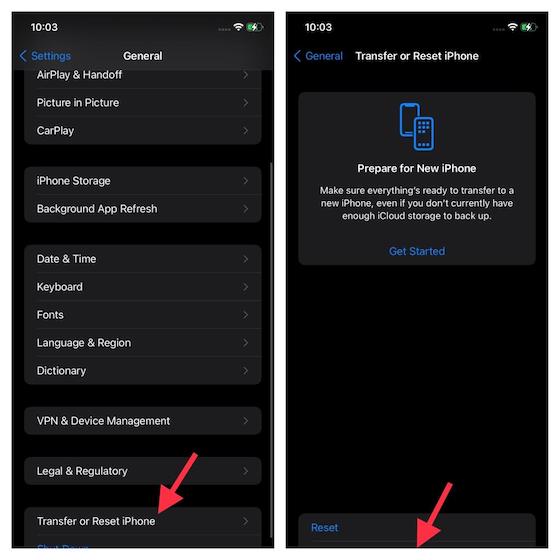
بالتناوب ، يمكنك استخدام iTunes لاستعادة جهازك. ما عليك سوى توصيل iPhone بجهاز كمبيوتر وتشغيل iTunes (macOS Mojave أو إصدار أقدم أو Windows) / Finder (macOS Catalina أو أحدث). الآن ، حدد جهازك ثم اضغط على استعادة iPhone / iPad. بعد ذلك ، اتبع التعليمات لإكمال العملية.
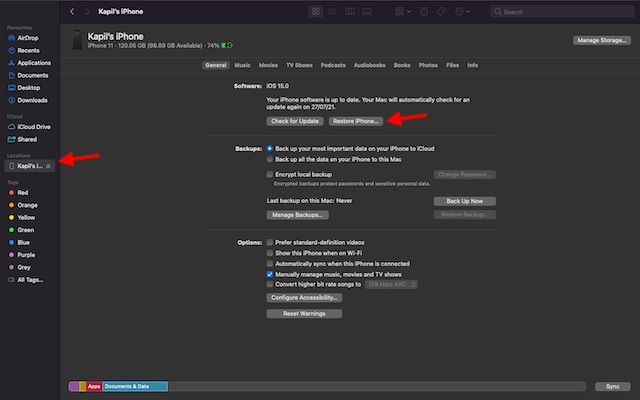
أسئلة وأجوبة
هل مسح ذاكرة التخزين المؤقت ضار؟
مسح البيانات المخزنة مؤقتًا ليس ضارًا. في الواقع ، يسمح لك بالتخلص من ملفات النظام "غير المرغوب فيها" التي تنتهي فقط باحتلال المساحة الإضافية للجهاز وإبطائه.
لماذا تستمر بيانات النظام على iPhone في الازدياد؟
يمكن لبيانات النظام (أو البيانات الأخرى) الموجودة على iPhone أن تشغل مساحة كبيرة من مساحة التخزين بسرعة. في حين أن الكثير من هذا يرجع إلى أشياء مثل التخزين المؤقت والسجلات وتخزين الملفات المؤقت ، إلا أن هناك أسبابًا أخرى أيضًا. إذا كنت تشاهد الكثير من محتوى الفيديو المتدفق على جهاز iPhone الخاص بك ، فيمكن أن يؤدي ذلك إلى التهام مساحة تخزين جهاز iPhone الخاص بك أيضًا عن طريق الإضافة إلى بيانات النظام.
احذف بيانات النظام على iPhone و iPad بسهولة
لذلك ، هذه هي الطريقة التي يمكنك بها تعقب بيانات النظام الغامضة وحذفها على جهاز iPhone و iPad. بالنظر إلى أن هذا الجزء يشغل مساحة تخزين كبيرة ، نتمنى أن تنظر Apple في هذا الأمر وتأتي بطريقة أكثر مركزية لإدارة البيانات المتنوعة. حتى يحدث ذلك ، استفد من هذه الطرق الفعالة للحفاظ على نظام iOS الخاص بك مرتبكًا.
هل لديك أي أسئلة أو ملاحظات ذات صلة؟ إذا كانت الإجابة بنعم ، فاستخدم قسم التعليقات أدناه.
